كيفية الوصول إلى الشبكة المظلمة
تتناول العديد من المقالات الأخبارية مصطلح “الشبكة المظلمة”، ولكن القليل منها في الواقع يتحدث عن كيفية الوصول إليها. هذا بسبب أن العديد من المواقع هناك تستضيف محتويات غير قانونية.

قد تختفي أحيانًا صورة أو شعار توقيع Gmail فجأة. عند حدوث هذه المشكلة ، يعرض Gmail مربعًا فارغًا حيث يجب أن تكون الصورة أو لا توجد صورة على الإطلاق. قد تكون هذه المشكلة محيرة حقًا ، خاصةً إذا لم تقم بتغيير إعدادات الأذونات مؤخرًا. حاول إعداد صورة توقيع Gmail مرة أخرى وتحقق من استمرار المشكلة. إذا لم تختف المشكلة ، فاتبع حلول استكشاف الأخطاء وإصلاحها أدناه.
إصلاح: صورة توقيع Gmail الخاصة بي تستمر في الاختفاء
استخدم تنسيق صورة مختلف
افتح شعار توقيعك أو صورتك واحفظها بتنسيق مختلف. على سبيل المثال ، إذا قمت مسبقًا بحفظ الصورة كملف JPEG ، فاحفظها كصورة PNG وقم بتحميلها مرة أخرى. احفظ تنسيق التوقيع الجديد وتحقق من استمرار المشكلة.
سجّل الخروج وافتح وضع التصفح المتخفي وأعد إدخال الصورة
قم بتسجيل الخروج من حساب Google الخاص بك ، وافتح نافذة جديدة للتصفح المتخفي. ثم أعد إدخال الصورة أو الشعار الذي به المشكلة. احفظ التوقيع واخرج من وضع التصفح المتخفي. تحقق من النتائج.
تحقق من أذونات مشاركة Google
إذا كانت الصورة التي تستخدمها في توقيع Gmail مخزنة في Google Drive ، فتحقق من إعدادات الخصوصية وتأكد من أنه يمكن للجميع مشاهدتها. عادةً ، عند إدراج صورة Google Drive في توقيع Gmail الخاص بك ، تتحول إعدادات الخصوصية الخاصة بها تلقائيًا إلى " يمكن لأي شخص مشاهدتها ". لسوء الحظ ، هناك أوقات تفشل فيها أذونات الخصوصية في التغيير وتحتاج إلى القيام بذلك يدويًا.
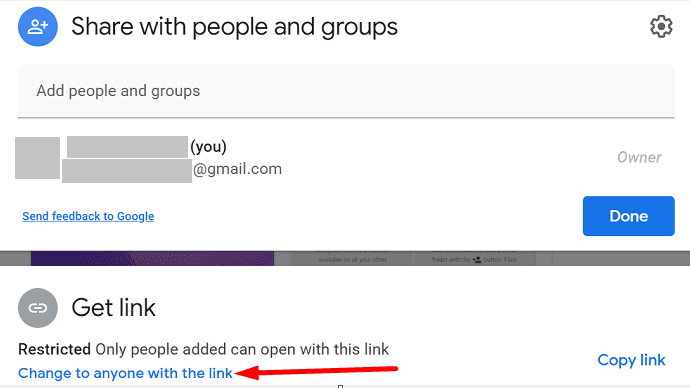
أهم شيء هو عدم حذف تلك الصورة من حساب Google Drive الخاص بك. إذا قمت بذلك ، فستختفي الصورة من توقيع Gmail الخاص بك. بدلاً من ذلك ، انتقل إلى إعدادات Gmail وأدخل الصورة مباشرةً من مجلدات Drive.
تعطيل وضع النص العادي
إذا لم تظهر صورة التوقيع أثناء كتابة رسالة بريد إلكتروني ، فقم بتعطيل وضع النص العادي.
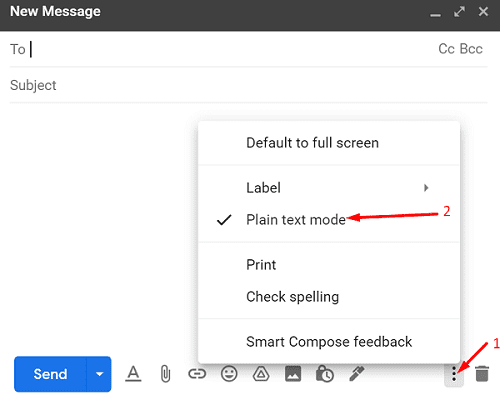
خاتمة
إذا لم تظهر صورة توقيع Gmail أثناء إنشاء رسالة ، فقم بتعطيل "وضع النص العادي". بالإضافة إلى ذلك ، احفظ شعار التوقيع أو الصورة بتنسيق مختلف وقم بتحميله مرة أخرى. إذا تم تخزين الصورة في Google Drive ، فقم بتحرير إعدادات الخصوصية الخاصة بك حتى يتمكن الجميع من مشاهدتها.
هل تمكنت من حل المشكلة؟ أي من الطرق المذكورة أعلاه خدعة لك؟ اسمحوا لنا أن نعرف في التعليقات أدناه.
تتناول العديد من المقالات الأخبارية مصطلح “الشبكة المظلمة”، ولكن القليل منها في الواقع يتحدث عن كيفية الوصول إليها. هذا بسبب أن العديد من المواقع هناك تستضيف محتويات غير قانونية.
تعرف على الأمان الذي يجب اتباعه لتجنب الوقوع ضحية لعملية احتيال عبر الإنترنت. اكتشف النصائح السهلة المتابعة لجميع المستخدمين.
احصل على وصول أسرع إلى مواقعك المفضلة من خلال وجود لطيف ومنظم في Opera Speed Dial. إليك الطريقة.
اكتشف ما إذا كنت تفقد الميزات المفيدة التي يقدمها Firefox. ليست هناك حاجة إلى وظائف إضافية لتحقيق أقصى استفادة من المتصفح.
تعرف على كيفية قراءة جميع المنشورات التي تريدها على Facebook عن طريق حفظها في قائمة قراءة محددة لوقت لاحق.
لا تهدر المال على الخدمات غير الضرورية وقم بإلغاء أي مدفوعات متكررة على PayPal. فيما يلي خطوات سهلة المتابعة.
لحذف التعليقات غير المرغوب فيها على TikTok ، انقر فوق أيقونة التعليق. بعد ذلك ، اضغط مع الاستمرار على التعليق الذي تريد إزالته وحدد حذف.
حافظ على خصوصية عمليات البحث التي تجريها على Google وأنشئ ملفًا شخصيًا ليستخدمه الآخرون عندما تحتاج إلى مشاركة جهاز الكمبيوتر الخاص بك. استمر في القراءة لترى كيف.
يمكن أن توفر لك خرائط Google الاتجاهات إلى أي مكان تقريبًا. ولكن ، يمكن أن يوفر لك أيضًا موقع المطاعم الأعلى تقييمًا في منطقتك.
التقط جميع لقطات الشاشة التي تحتاجها من خلال التمرير باتباع النصائح المضمنة في هذا الدليل لمتصفح Firefox و Chrome. مجانا تماما.
إذا قال OneDrive أنه تم إيقاف تحميل الكاميرا مؤقتًا وتحتاج إلى تسجيل الدخول إلى حسابك ، فقم بتمكين تحميل الكاميرا في الخلفية.
تعرف على كيفية توفير مساحة أكبر للملفات المهمة على Google Drive عن طريق مسح الملفات غير المرغوب فيها. فيما يلي الخطوات الملائمة للمبتدئين التي يجب اتباعها.
تعرف على كيفية تغيير جودة صورك في صور Google المحفوظة. إليك كيفية إجراء التغيير لنظامي التشغيل Windows و Android.
تعرف على مدى سهولة تغيير صورة ملفك الشخصي في Google Meet باتباع هذه الخطوات سهلة المتابعة لجميع المستخدمين.
لتصنيف رسائل البريد الإلكتروني تلقائيًا في Gmail ، تحتاج أولاً إلى إنشاء تصنيفاتك. بعد ذلك ، قم بإنشاء عامل تصفية لتطبيق تسمياتك تلقائيًا.
لتمكين ذكريات Google Chrome ، افتح علامة تبويب متصفح جديدة وأدخل Chrome: // flags # الذكريات في شريط العناوين.
للإبلاغ عن محتال على Facebook ، انقر فوق المزيد من الخيارات ، وحدد البحث عن الدعم أو الملف الشخصي للإبلاغ. ثم املأ نموذج التقرير.
لإغلاق حساب شخص ما على Facebook بعد وفاته ، تواصل مع Meta وتزويدهم بشهادة الوفاة.
أنجز المهام بشكل أسرع باستخدام ميزة اختصارات لوحة المفاتيح المدمجة التي يقدمها Gmail. تعرف على كيفية تمكين هذه الميزة.
مع هاتف Galaxy S22، يمكنك بسهولة تمكين أو تعطيل التدوير التلقائي للشاشة لتحسين تجربة الاستخدام.
إذا كنت ترغب في معرفة ما الذي حذفته سابقًا أو الإجابة عن كيفية مشاهدة التغريدات المحذوفة على Twitter، فهذا الدليل مناسب لك. اقرأ المدونة لتجد إجابتك.
هل سئمت من جميع القنوات التي اشتركت فيها؟ تعرف على كيفية إلغاء الاشتراك في جميع قنوات اليوتيوب مرة واحدة بسهولة وفاعلية.
هل تواجه مشاكل في استقبال أو إرسال الرسائل النصية على هاتف Samsung Galaxy؟ إليك 5 طرق فعالة لإعادة ضبط إعدادات الرسائل على Samsung.
إذا بدأ جهاز Android الخاص بك في الشحن الاحتياطي تلقائيًا، اتبع هذه الخطوات الفعالة لتعطيل هذه الميزة وإصلاح المشكلة بسهولة.
تعرف على كيفية تغيير اللغة ونغمة الصوت في تطبيق Bixby Voice بسهولة، واكتشف خطوات بسيطة لتحسين تجربتك مع مساعد Samsung الصوتي الذكي.
تعلم كيفية دفق Zoom Meeting Live على Facebook Live و YouTube بشكل سهل وفعال. خطوات تفصيلية ومتطلبات أساسية لتتمكن من بث اجتماعاتك مباشرة.
هل تواجه مشكلة في إرفاق الملفات في Gmail؟ نوضح لك 8 حلول فعّالة لمساعدتك في حل هذه المشكلة وإرسال ملفاتك بسلاسة.
هل تريد العثور على شخص محدد على Telegram؟ فيما يلي 6 طرق سهلة يمكنك استخدامها للبحث عن الأشخاص على Telegram بسهولة ويسر.
استمتع بمشاهدة مقاطع فيديو YouTube بدون إعلانات مع هذه الطرق الفعالة.


























